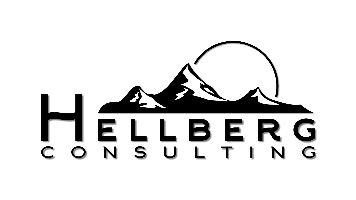Es wurde etwas an den angeschlossenenen Monitoren geändert und jetzt haben Sie eines der folgenden Fehlerbilder.
Fehlerbilder:
- Sie haben mehrere Monitore, aber alle zeigen das gleiche Bild
- Sie kommen mit der Maus nicht auf den anderen Monitor
- Alle oder einigen Anwendungen sind unscharf
Klicken Sie mit der rechten Maustaste auf Ihren Desktop.
Es öffnet sich dieses Menü:
Klicken Sie auf "Anzeigeeinstellungen".
Es öffnen sich die Windows-Einstellungen mit diesem Fenster:
(Die Beispielbilder stammen von einem Rechner mit drei gleichgroßen Monitoren, die Ansicht im oberen Bereich kann bei Ihnen stark abweichen.)
Monitore anordnen
Fehlerbild:
Sie kommen mit der Maus nicht auf den anderen Monitor
Lösung:
1. Klicken Sie auf "Identifizieren", Ihnen wird nun auf jedem Monitor kurz eine Zahl eingeblendet.
2. Windows nummeriert Ihre Monitore durch. Ordnen Sie durch Anklicken
und Ziehen die Vierecke im Bild so an wie Ihre Monitore stehen.
Um intuitiv mit der Maus zwischen den Monitoren wechseln zu
können, ist es auch möglich die Höhe der Monitore zueinander frei zu
wählen.
Klicken Sie anschließend auf "Anwenden" und testen Sie Ihre Einstellung.
Anordnungsbeispiele:
Einstellungen für einen Monitor anpassen
Klicken Sie oben im Bild den Monitor an den Sie anpassen möchten.
Nun haben Sie darunter verschiedene Anpassungsmöglichkeiten:
Unscharfe Darstellung vermeiden
Fehlerbild:
Alle oder einigen Anwendungen sind unscharf
Lösung:
- Wählen Sie wenn möglich bei allen Monitoren Skalierung 100%.
Hintergrund: Viele Programme könne mit höheren Werten nicht umgehen und zeigen Schrift und Symbole unscharf an.
- Wählen Sie für jeden Monitor die mit (empfohlen) makierte Auflösung, dies sollte die höchste Auflösung in der Liste sein.
Nutzung
Fehlerbild: Sie haben mehrere Monitore, aber alle zeigen das gleiche Bild
Lösung: Wählen Sie für jeden Monitor "Desktop auf diese Anzeige erweitern".